Q&Aナンバー【1609-6359】更新日:2012年11月2日
このページをブックマークする(ログイン中のみ利用可)
[ウイルスバスター2012] ウイルス/スパイウェア対策の方法を教えてください。
| 対象機種 | すべて |
|---|---|
| 対象OS |
|
 質問
質問
 回答
回答
付属している機種は、次のQ&Aで確認できます。
 ウイルスバスターについて教えてください。(新しいウィンドウで表示)
ウイルスバスターについて教えてください。(新しいウィンドウで表示)ウイルス/スパイウェア対策機能は、お使いのパソコンにウイルス/スパイウェアが侵入しないように常に監視します。
ウイルス/スパイウェアが見つかったときは、あらかじめ設定されている処理がすぐに実行され、感染を未然に防ぐことができます。
ウイルス/スパイウェア対策機能の設定方法は次のとおりです。
「スタート」ボタン→「すべてのプログラム」→「ウイルスバスター2012 クラウド」→「ウイルスバスター2012 の起動」の順にクリックします。
「ウイルスバスター2012 クラウド」が表示されます。
歯車が描かれた「設定」ボタンをクリックします。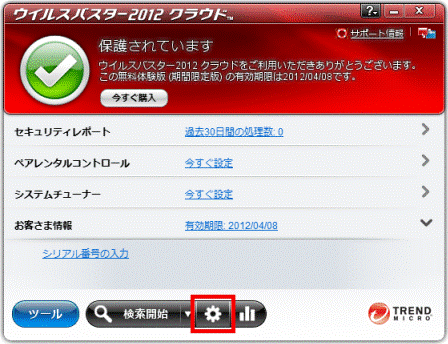
「設定」が表示されます。
「ウイルス/スパイウェア対策」をクリックします。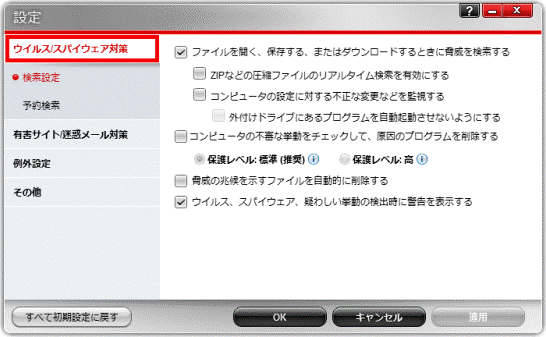
「ウイルス/スパイウェア対策」の一覧にある項目を確認します。
設定を有効にする場合は、項目の左にあるチェックボックスをクリックし、チェックを付けます。
「ウイルス/スパイウェア対策」にある各項目の詳細と、ウイルスバスター2012 クラウドをインストールした直後の状態は、次のとおりです。ファイルを開く、保存する、またはダウンロードするときに脅威を検索する:有効
ZIPなどの圧縮ファイルのリアルタイム検索を有効にする:無効
コンピュータの設定に対する不正な変更などを監視する:無効
外付けドライブにあるプログラムを自動起動させないようにする:無効
コンピュータの不審な挙動をチェックして、原因のプログラムを削除する:無効
脅威の兆候を示すファイルを自動的に削除する:無効
ウイルス、スパイウェア、疑わしい挙動の検出時に警告を表示する:有効
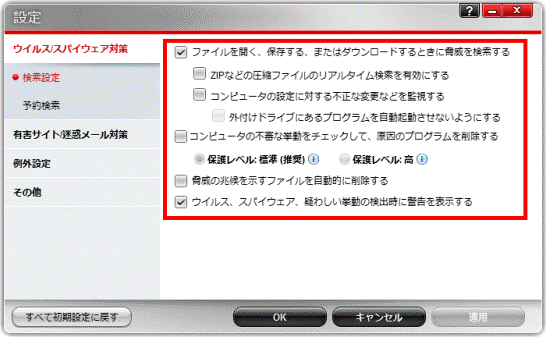
各項目を確認した後に「OK」ボタンをクリックします。
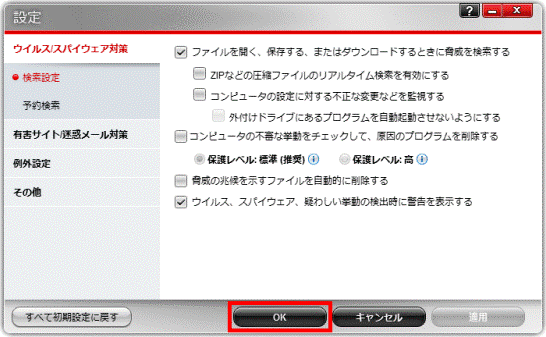
「×」ボタンをクリックし、「ウイルスバスター2012 クラウド」を閉じます。



